Illustrator如何应用现有图形样式
1、选择菜单“视图”>“Search button”, 以放大画板右上角的一 个按钮。


2、选择菜单“窗口”>“工作区”>“重置基本功能' 。
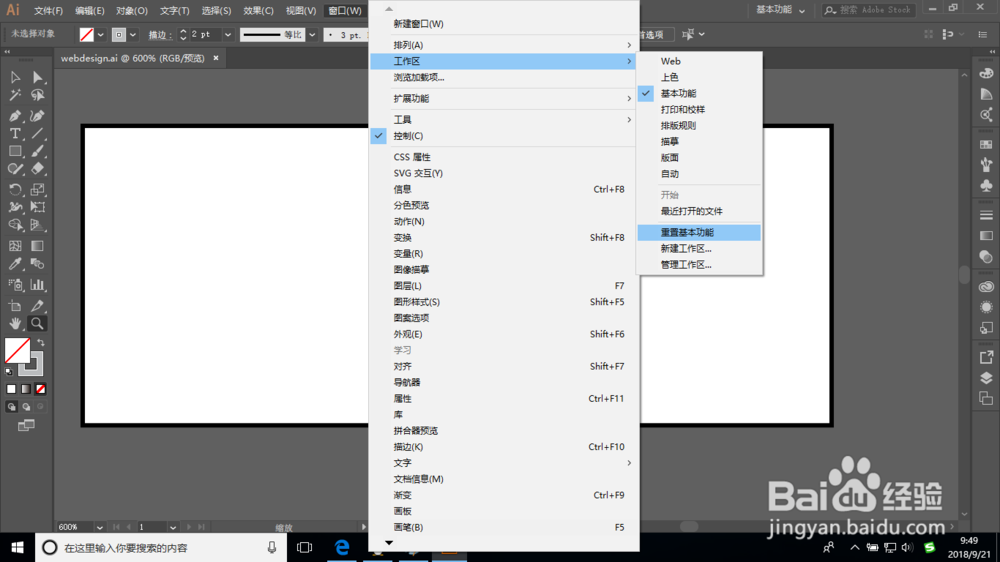
3、单击图形样式面板图标,单击面板底部的“图形样式库菜单”按钮,从中选择“照亮样式”选项。
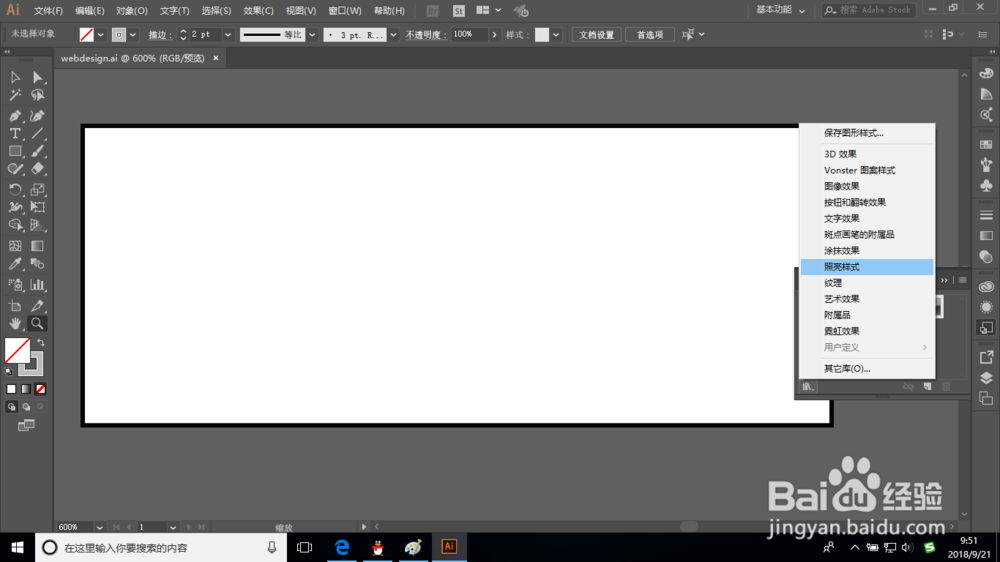
4、单击“黑色高光”图形样式。这将在当前文档中把该样式添加到图像样式面板中去。
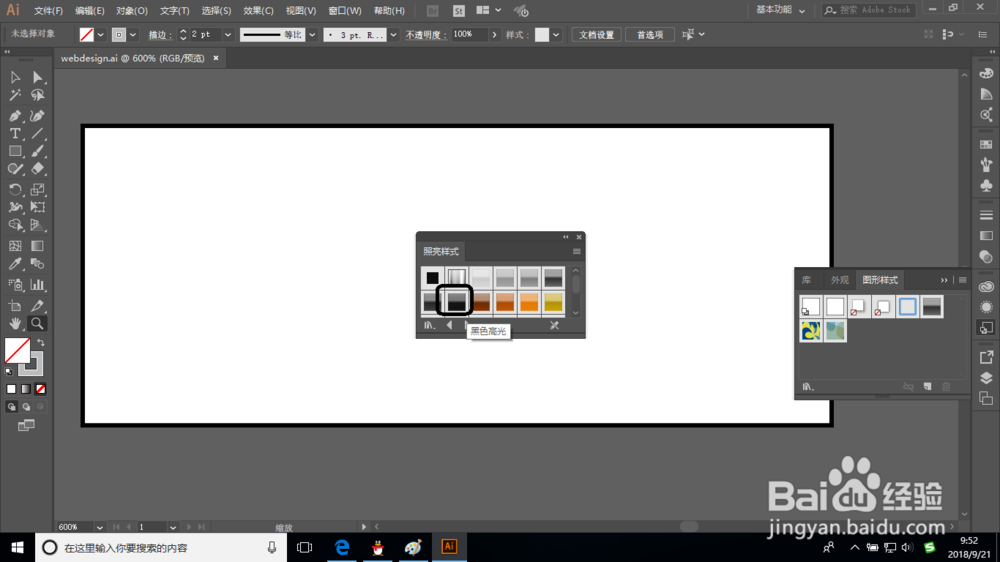
5、使用选择工具单击以选中画板右上角的白色矩形。请小心不要选中矩形内部的白色文本。
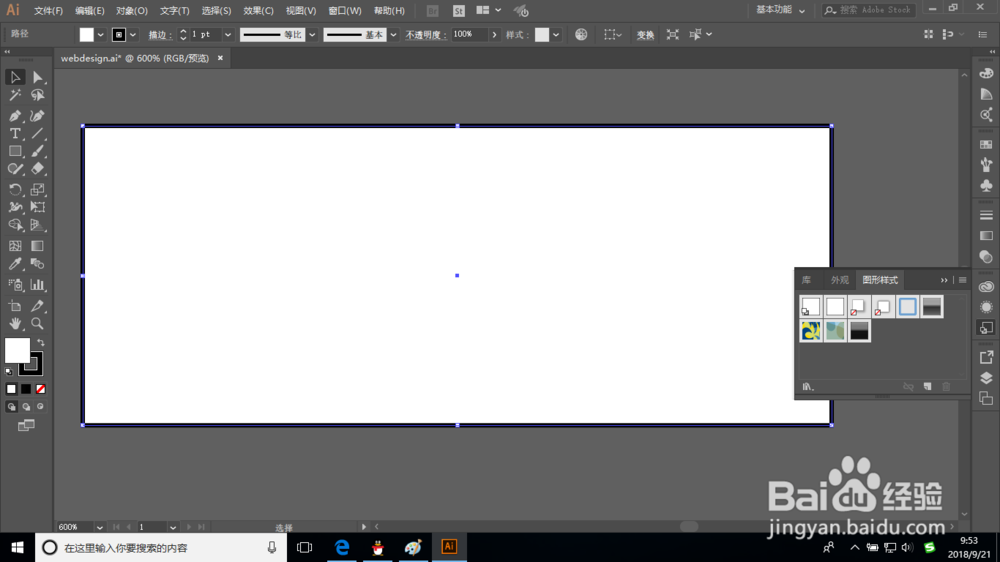
6、右键单击( Windows系统)或Ctrl键+单击( Mac系统),在图形样式面板中按住“黑色高光”图形样式缩览图,以便预览该图形样式在矩形中的效果。預览后,松开鼠标(及按键)。预览图形样式在不真正应用它的情况下,对于观察它对所选对象的效果很有帮助。
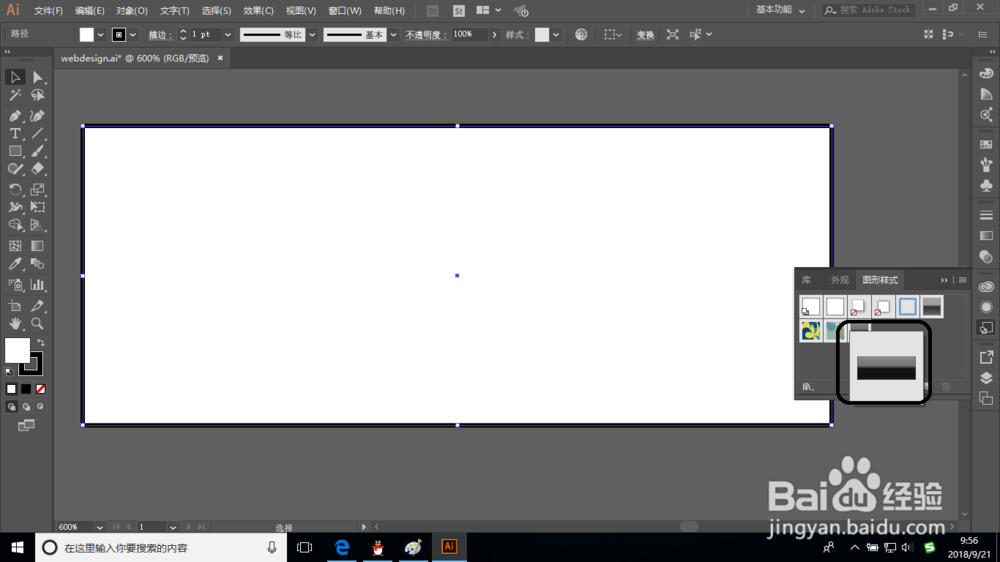
7、在图形样式面板中单击“黑色高光”图形样式,将其应用于矩形。然后单击图像样式面板标签以折叠该面板组。
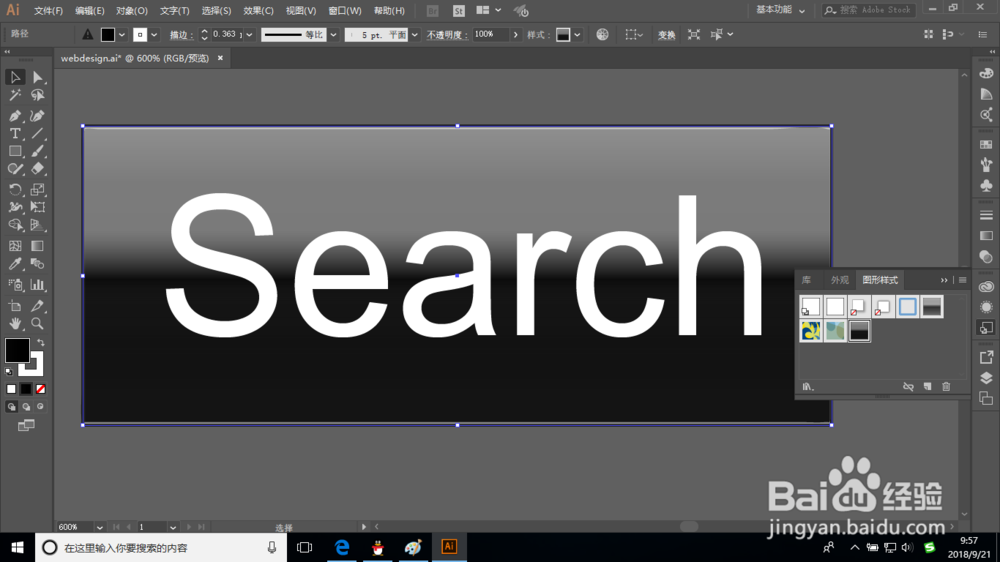
8、选择菜单“选择”>“取消选择”, 再选择菜单“文件”>“存储”。
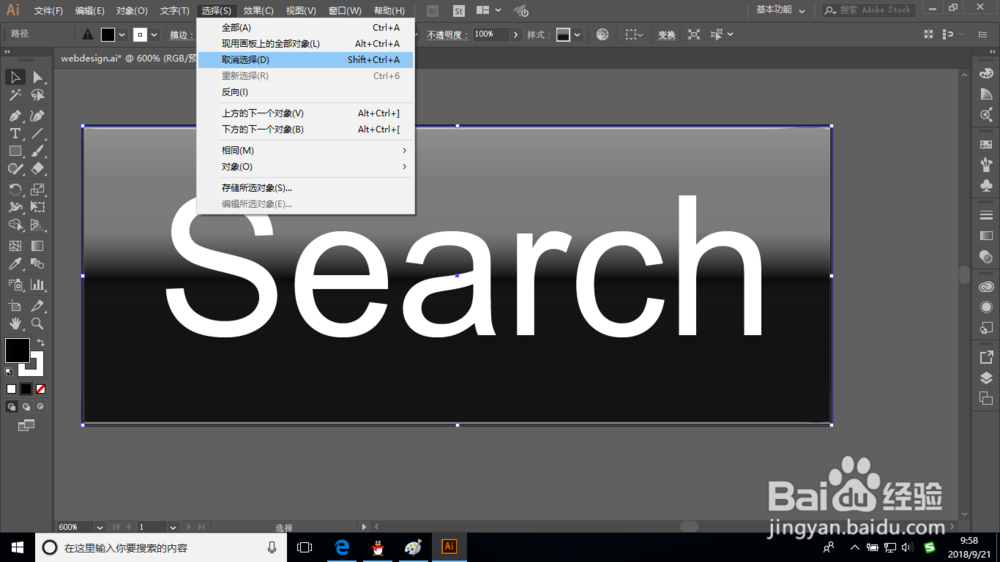
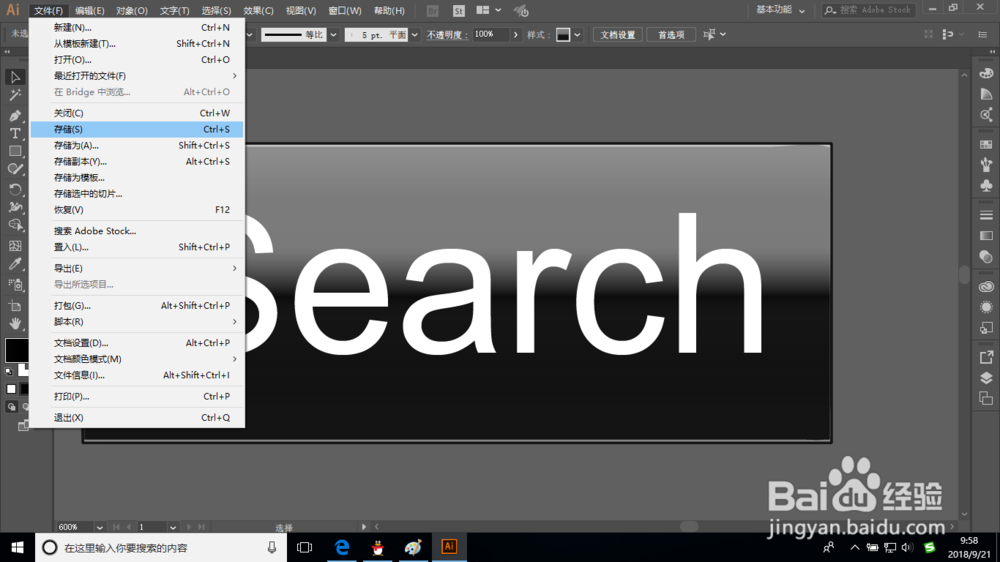
声明:本网站引用、摘录或转载内容仅供网站访问者交流或参考,不代表本站立场,如存在版权或非法内容,请联系站长删除,联系邮箱:site.kefu@qq.com。
阅读量:41
阅读量:126
阅读量:174
阅读量:31
阅读量:145